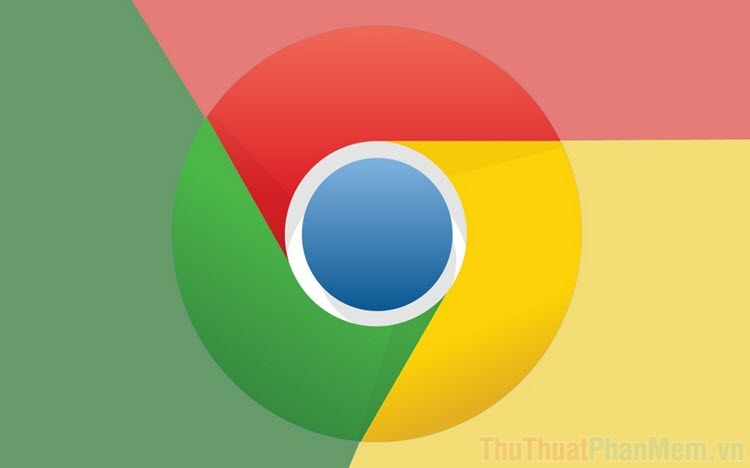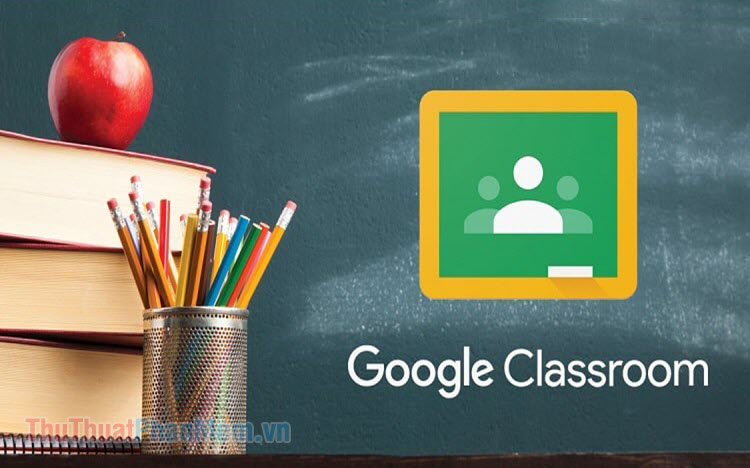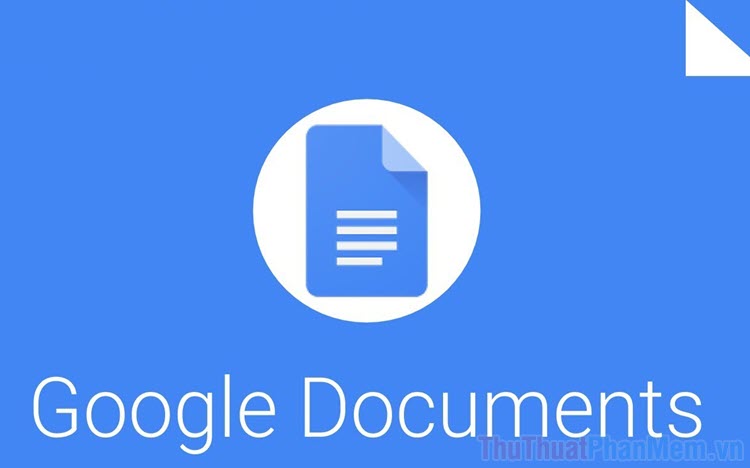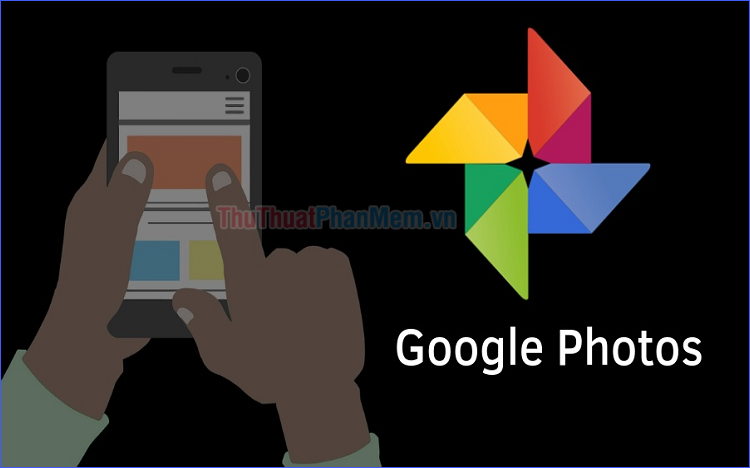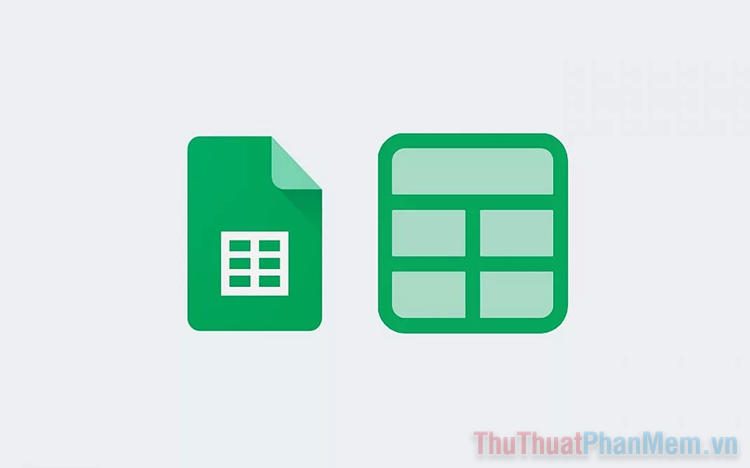Cách tìm ảnh gốc của 1 bức ảnh trên Google và một số công cụ tìm kiếm khác
Mục lục nội dung
Xosomienbaczone.com sẽ hướng dẫn bạn cách tìm ảnh gốc của 1 bức ảnh bất kì bằng Google và nhiều nền tảng tìm kiếm khác.

1. Cách tìm ảnh gốc trên Google
Google hình ảnh – Tìm kiếm hình ảnh trên Google đã được nâng cấp thành Google Lens với thuật toán hiện đại và hiệu quả hơn rất nhiều. Khả năng tìm kiếm của Google Lens chính xác lên tới 99% và có khả năng xử tốt các hình ảnh có chất lượng kém. Chính vì việc không quan trọng chất lượng hình ảnh đầu vào nên Google Lens được rất nhiều người yêu thích. Chỉ cần một bức ảnh ngẫu nhiên, Google Lens sẽ giúp bạn tìm được hình ảnh gốc chất lượng cao.
Bước 1: Bạn truy cập trang Google Hình Ảnh và chọn biểu tượng Lens để kích hoạt tính năng tìm kiếm bằng hình ảnh.
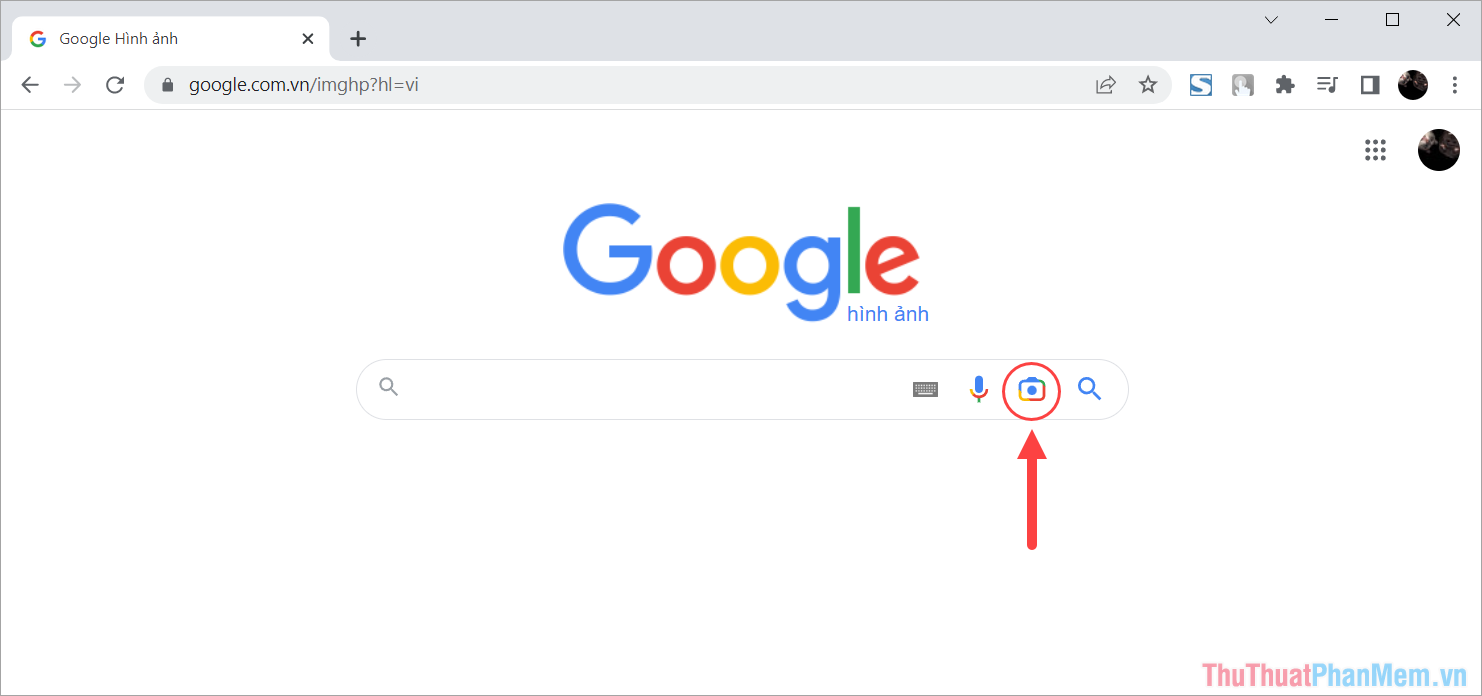
Bước 2: Trong chế độ tìm kiếm bằng hình ảnh trên Google Lens, bạn có 2 lựa chọn như sau.
- Kéo hình ảnh vào đây hoặc tải tệp lên: Tìm kiếm hình ảnh từ một ảnh sẵn có trong máy tính.
- Dán đường liên kết của hình ảnh: Tìm kiếm hình ảnh từ đường link (URL)
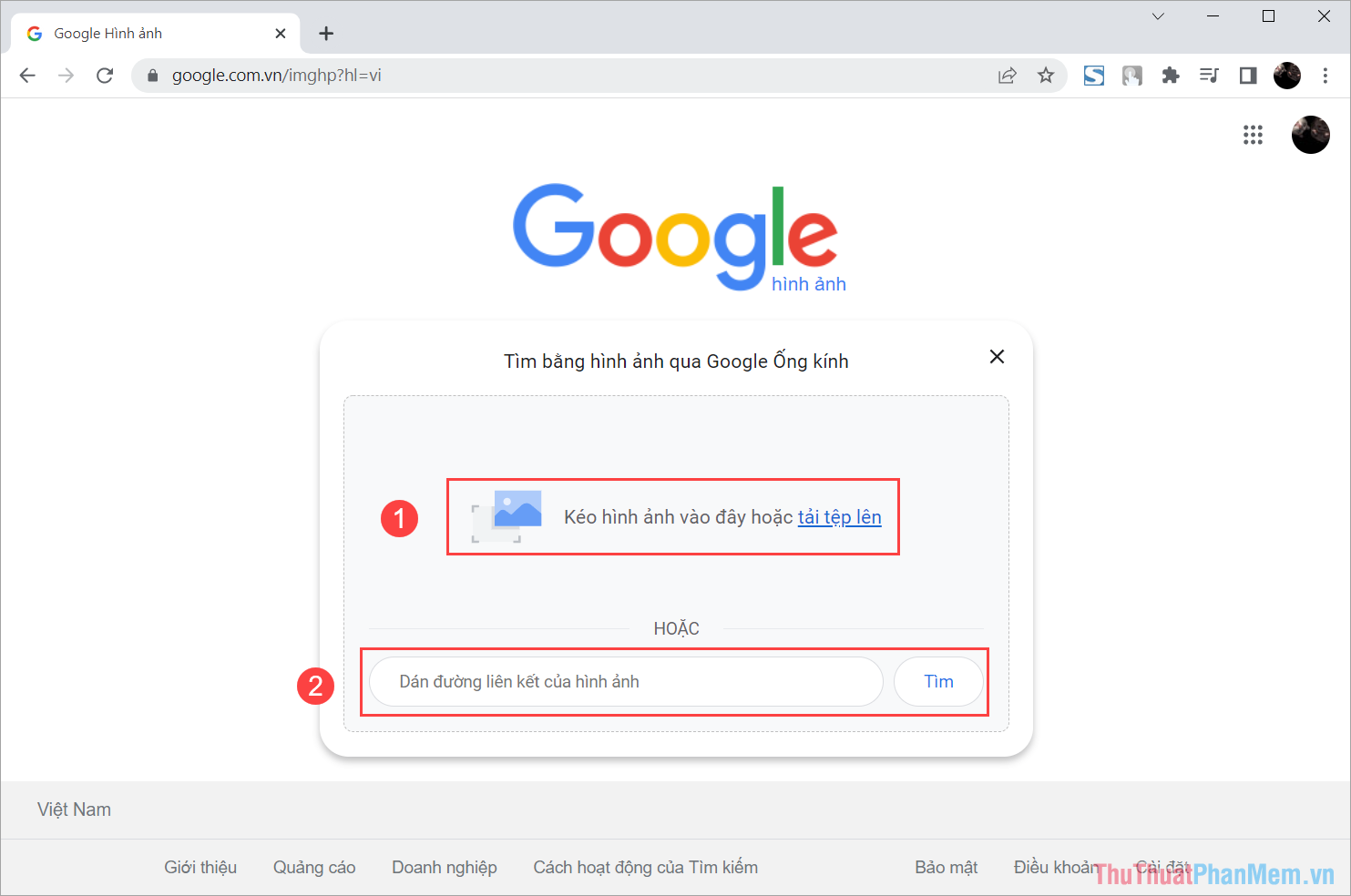
Bước 3: Hệ thống Google Lens sẽ tự động chọn chủ thể chính trong hình ảnh và đưa ra các thông tin liên quan đến chúng.
Tuy nhiên, trong bài viết này chúng ta cần tìm ảnh gốc nên bạn sẽ phải chọn mục Tìm nguồn của bức ảnh để kiểm tra ảnh gốc.
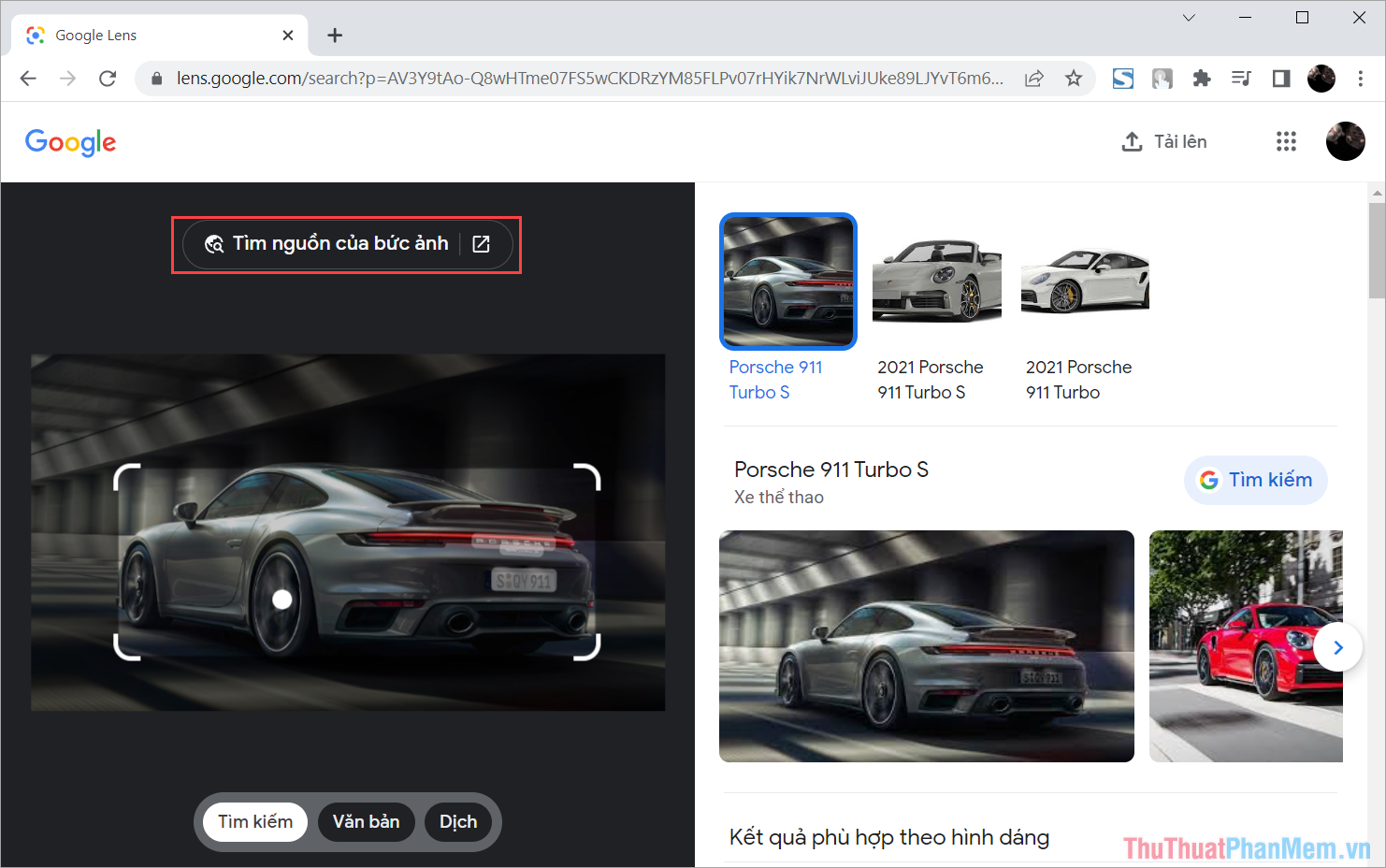
Bước 4: Để tìm kiếm được hình ảnh gốc của bức ảnh, bạn chọn mục Hình ảnh tương tự và xem những hình ảnh giống với ảnh bạn tìm kiếm. Khi tìm được hình ảnh chính xác, bạn chỉ cần click vào là có thể xem được hình ảnh gốc chất lượng cao nhất.
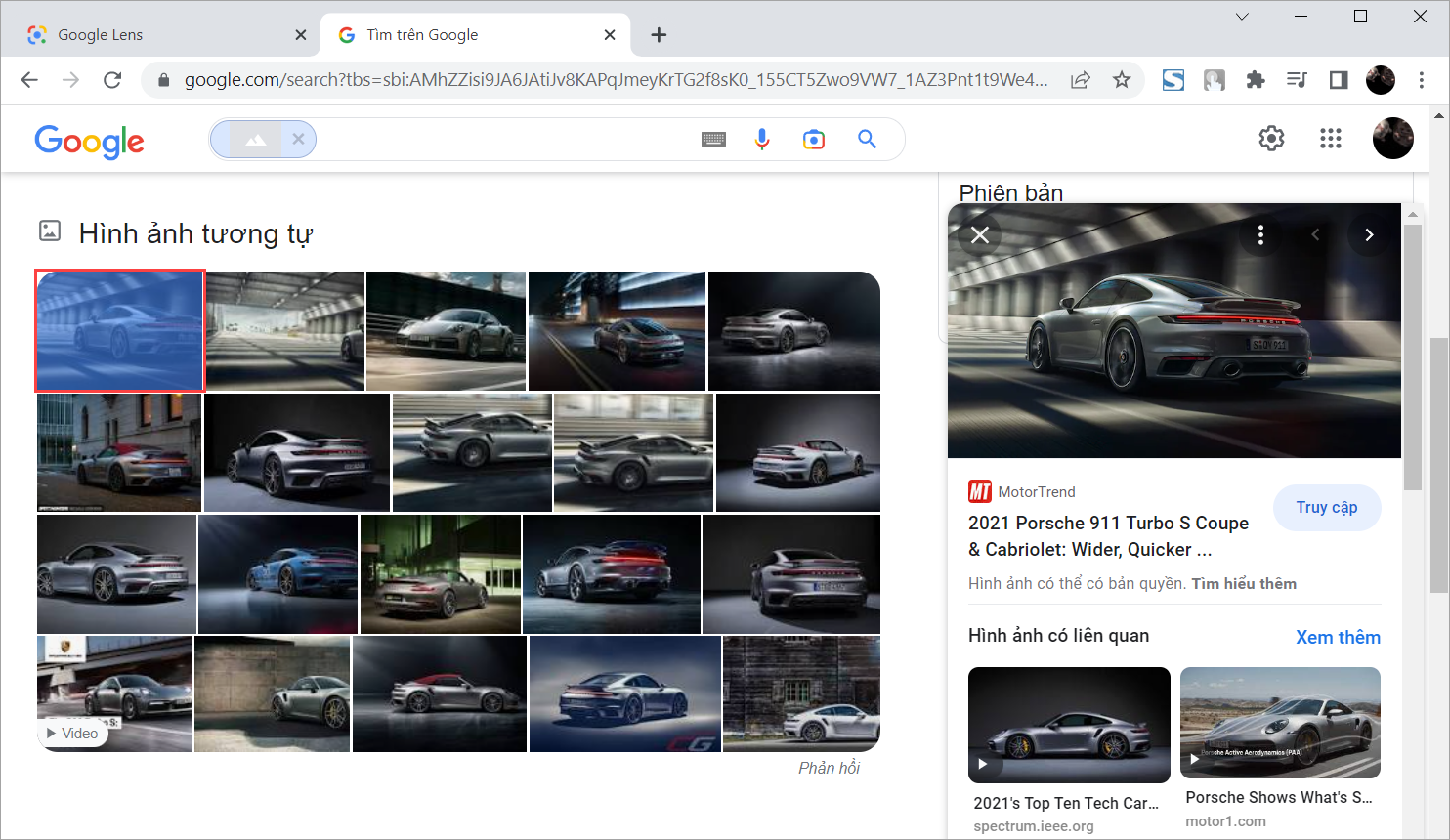
Bước 5: Chỉ với một vài bước cơ bản, bạn dễ dàng tìm kiếm được hình ảnh gốc của một hình trên Google. Với những hình ảnh gốc chất lượng cao, bạn sẽ sử dụng được trong rất nhiều trường hợp khác nhau.
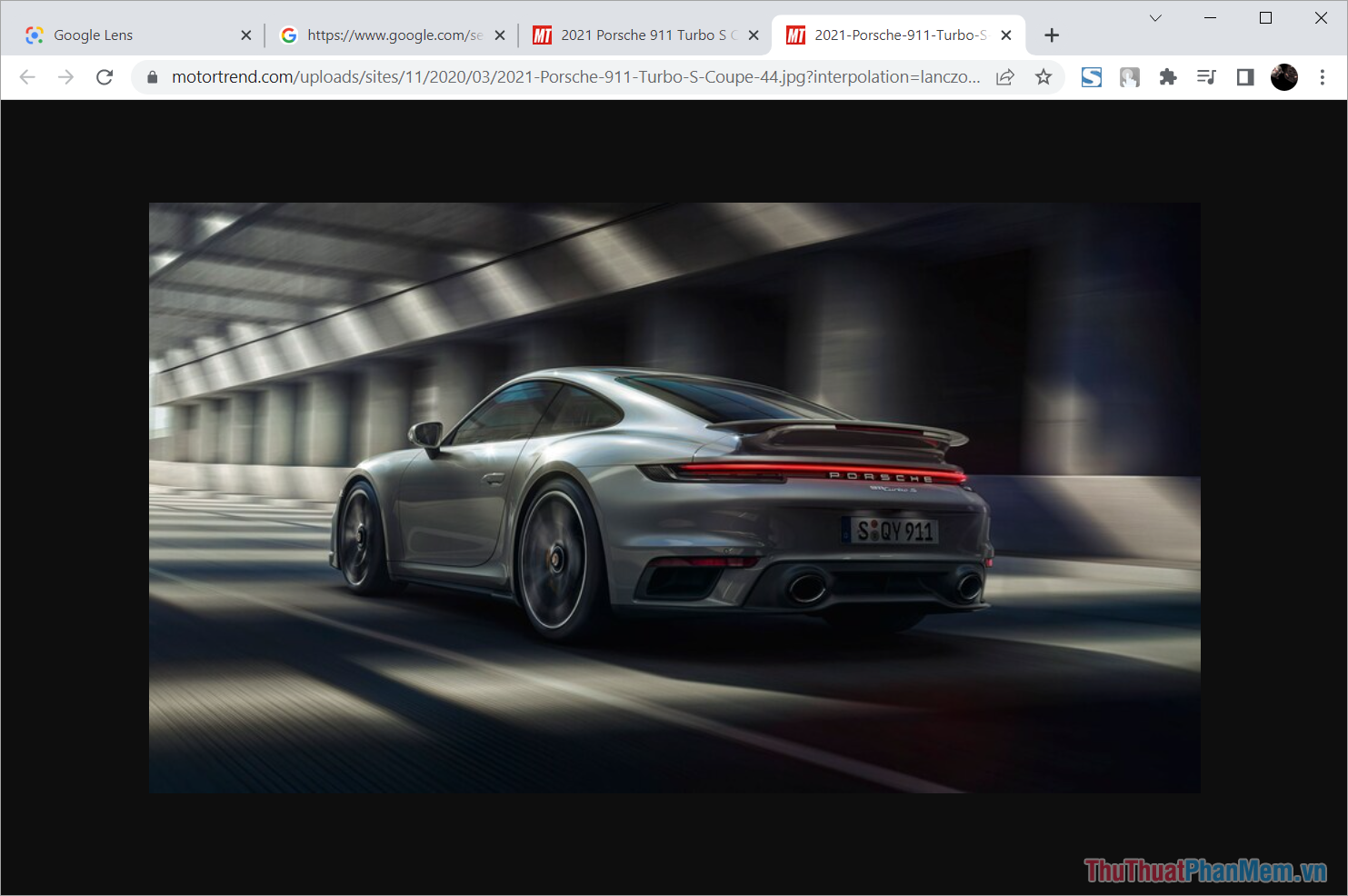
2. Tìm ảnh gốc bằng nhiều công cụ tìm kiếm khác
Ngoài Google Lens, chúng ta còn có các công cụ tìm kiếm hình ảnh nổi tiếng khác như: Yandex, Bing, Baidu, Sogou,… Mỗi nền tảng đều có ưu nhược riêng nhưng đều có thể hỗ trợ người sử dụng tìm kiếm ảnh gốc một cách nhanh chóng. Để sử dụng nhanh các công cụ tìm kiếm hình ảnh Online, chúng ta sẽ sử dụng nền tảng Dupli Checker.
Bước 1: Bạn truy cập Dupli Checker và chọn Tải lên để tải hình ảnh cần tìm kiếm ảnh gốc trên mạng.
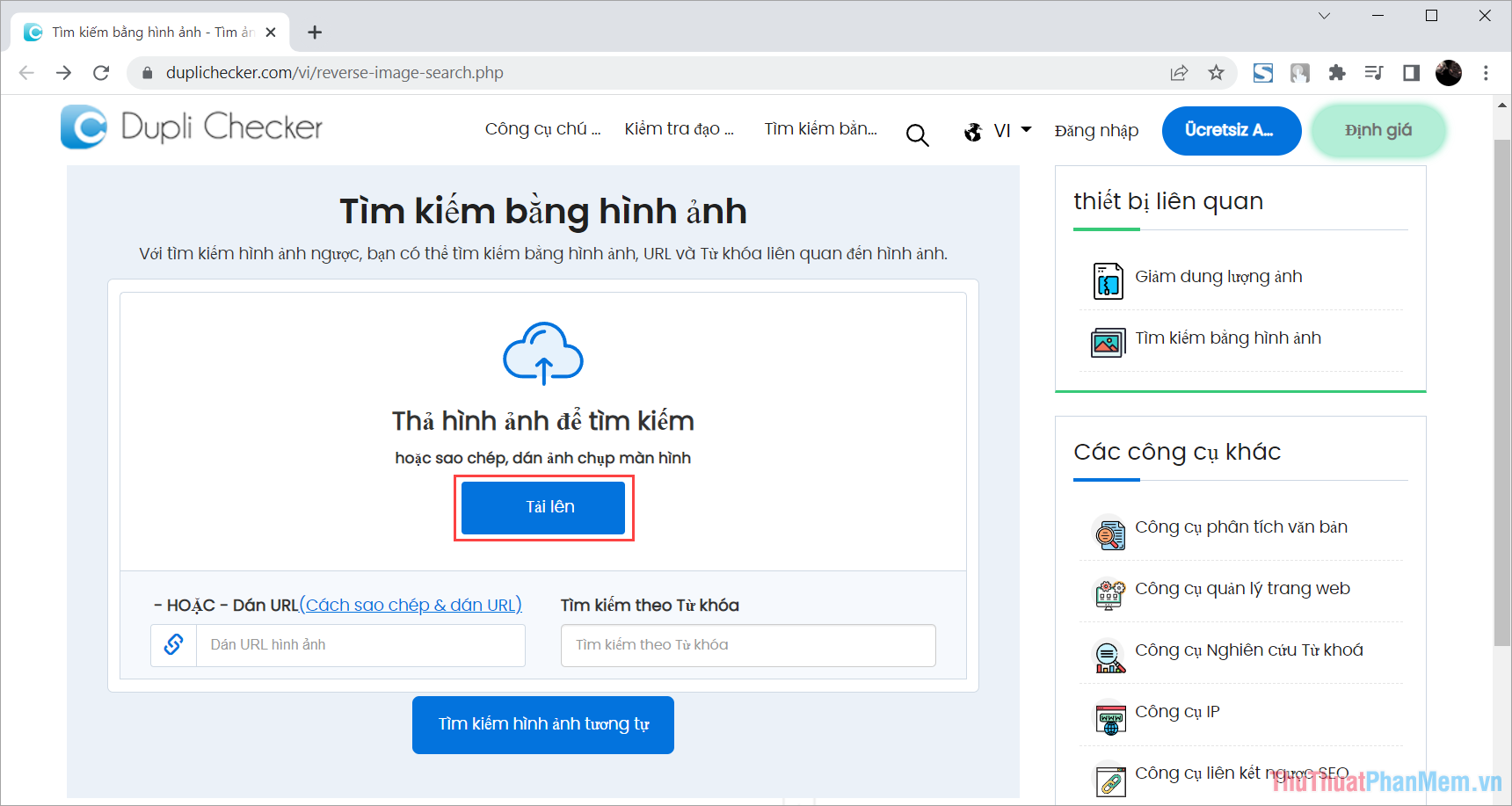
Bước 2: Sau khi hình ảnh được tải lên thành công, bạn chọn Tìm kiếm hình ảnh tương tự để kiểm tra hình ảnh gốc trên mạng Internet.
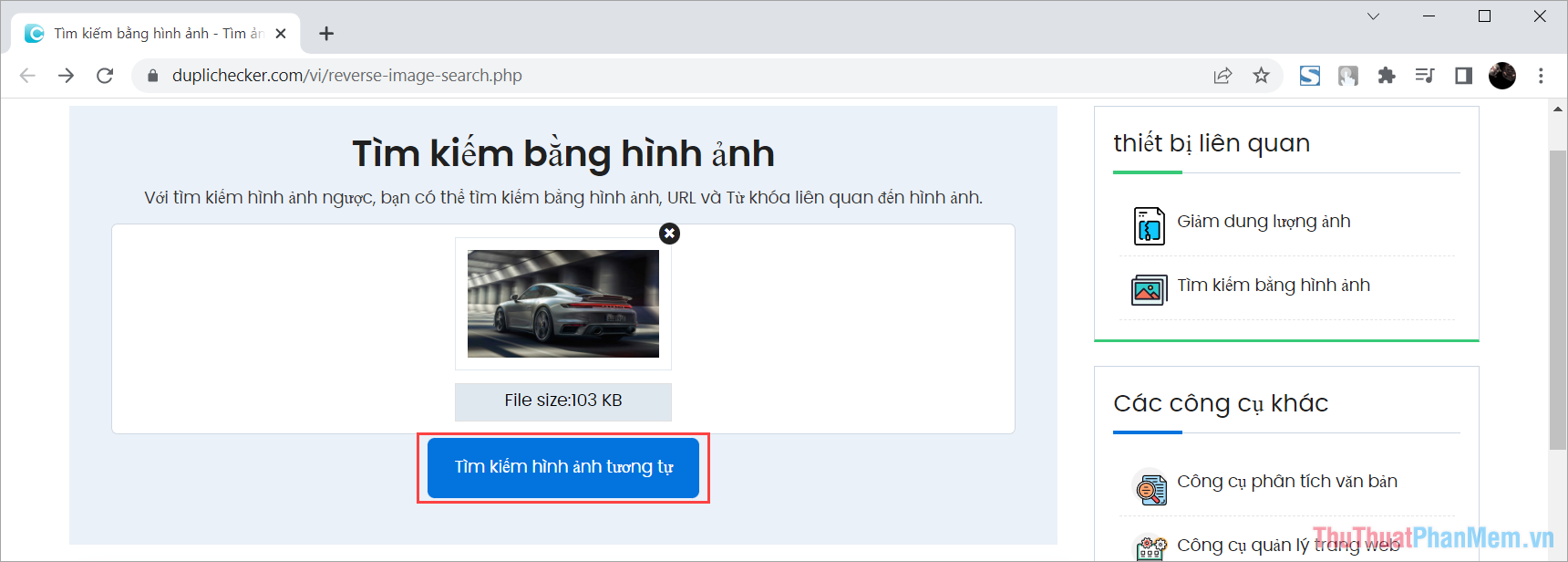
Bước 3: Công cụ Dupli Checker hiện đang cung cấp 6 nền tảng tìm kiếm hình ảnh gốc trực tuyến khác nhau như.
- Bing
- Yandex
- Sogou
- Tin Eye
- Baidu
Trong số những nền tảng tìm kiếm trên, Bing!, Yandex, Sogou, Tin Eye, Google là những nền tảng tìm kiếm hình ảnh gốc hàng đầu đẹp nhất. Bạn chỉ cần chọn một nền tảng yêu thích để tìm kiếm ảnh gốc (trong trường hợp không có kết quả thì bạn hãy lần lượt chuyển sang nền tảng khác).
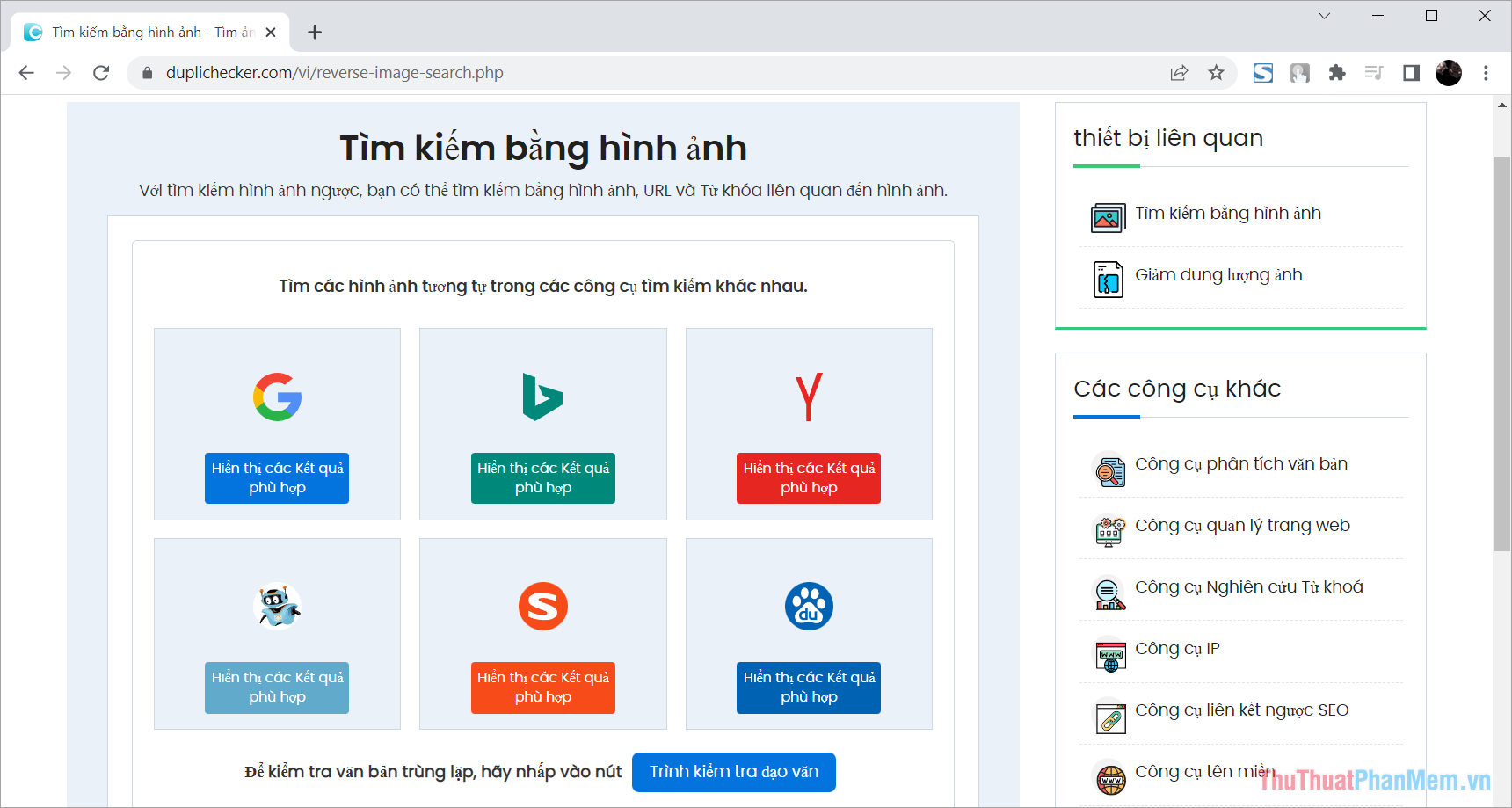
Bước 4: Các nền tảng tìm kiếm sẽ cung cấp đầy đủ thông tin như: Tên, nội dung hình ảnh, những hình ảnh tương tự và hình ảnh gốc...
Đối với nền tảng Bing – Microsoft có hiệu quả tìm kiếm rất cao và đây chính là đối trọng của Google trong mảng công cụ tìm kiếm.
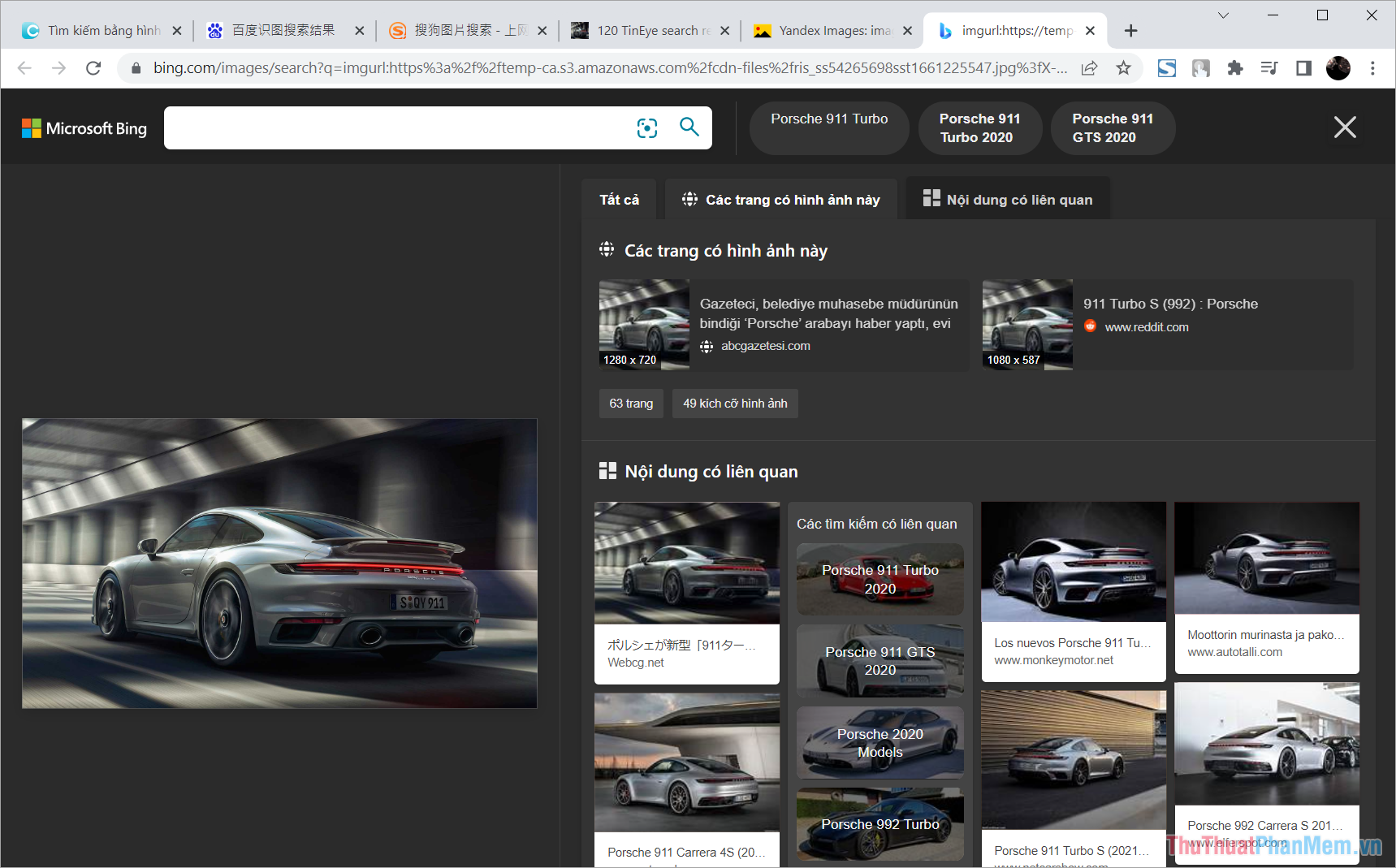
Ngoài Bing, bạn cũng có Yandex với hiệu quả tìm kiếm chính xác thông qua việc sử dụng đa ngôn ngữ tìm kiếm để khai thác toàn bộ nội dung trên mạng Internet.
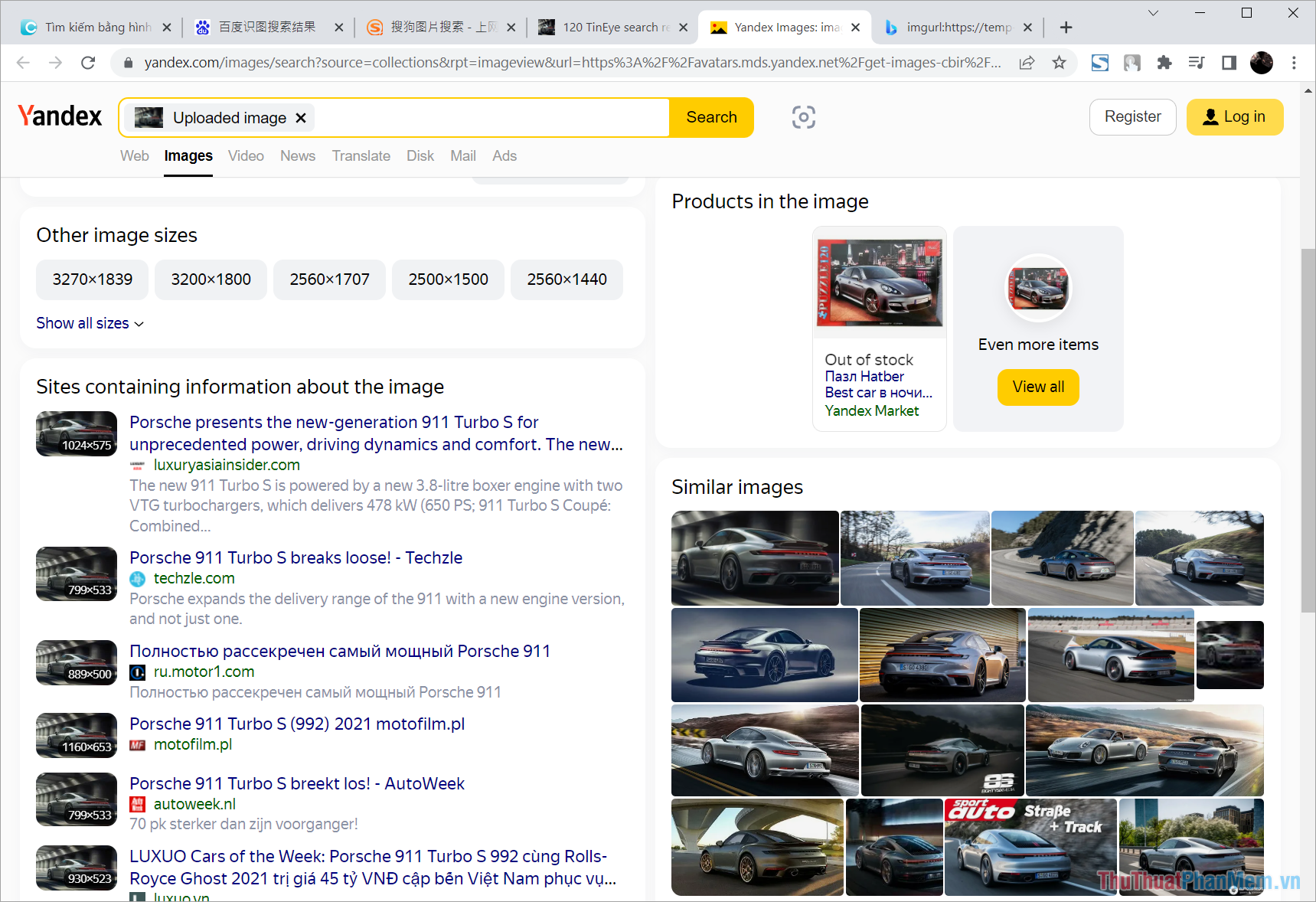
Trong số các công cụ Search Engines, Tin Eye cũng là một trong số những đối thủ đáng gờm với thuật toán tìm kiếm hiệu quả và chất lượng cao.
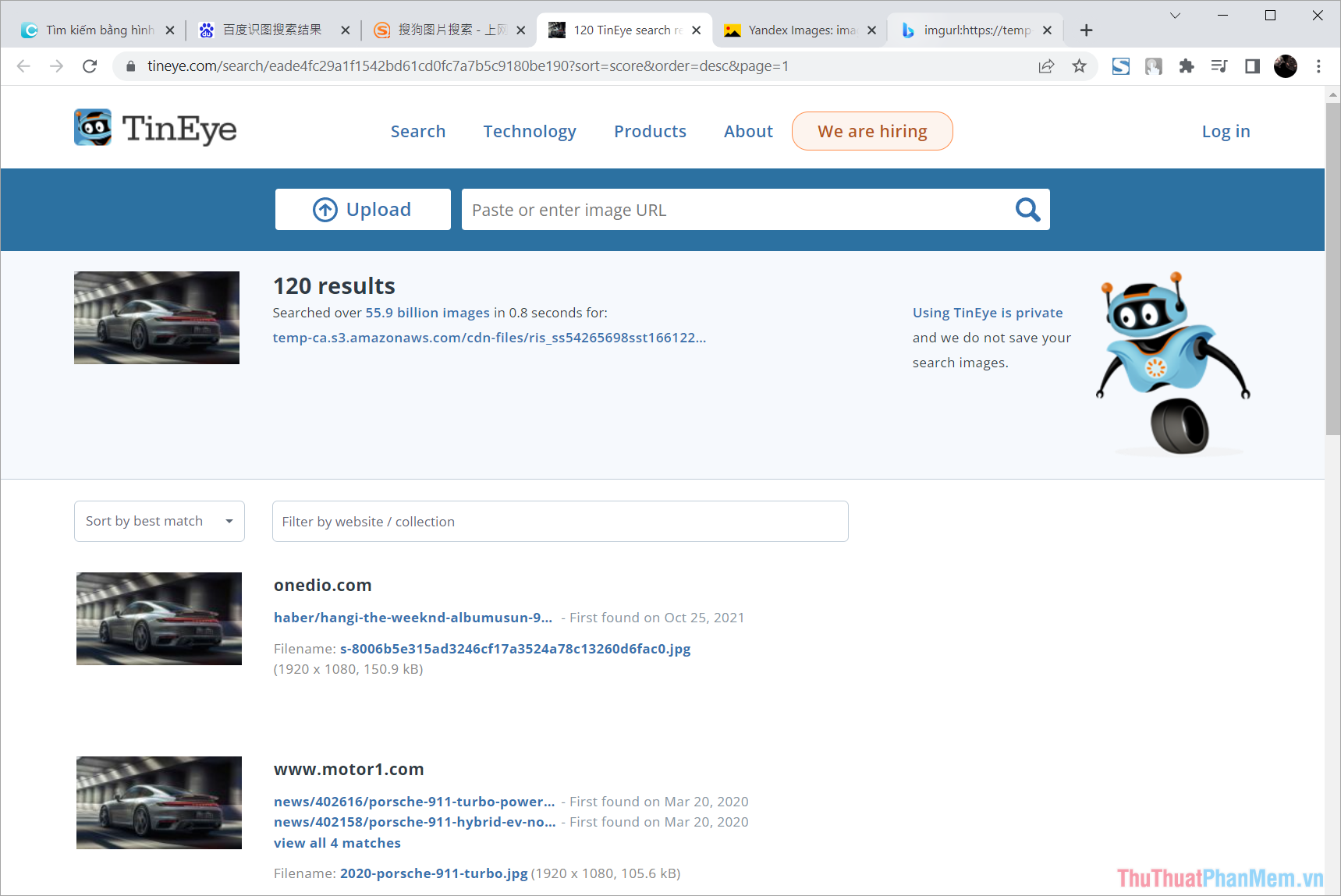
Đối với những công cụ tìm kiếm của Trung Quốc như Sogou, Baidu thì kết quả thường không chính xác vì những công cụ này không được sử dụng rộng rãi trên toàn thế giới. Sogou và Baidu chủ yếu được sử dụng tại Trung Quốc nên kết quả không tốt.
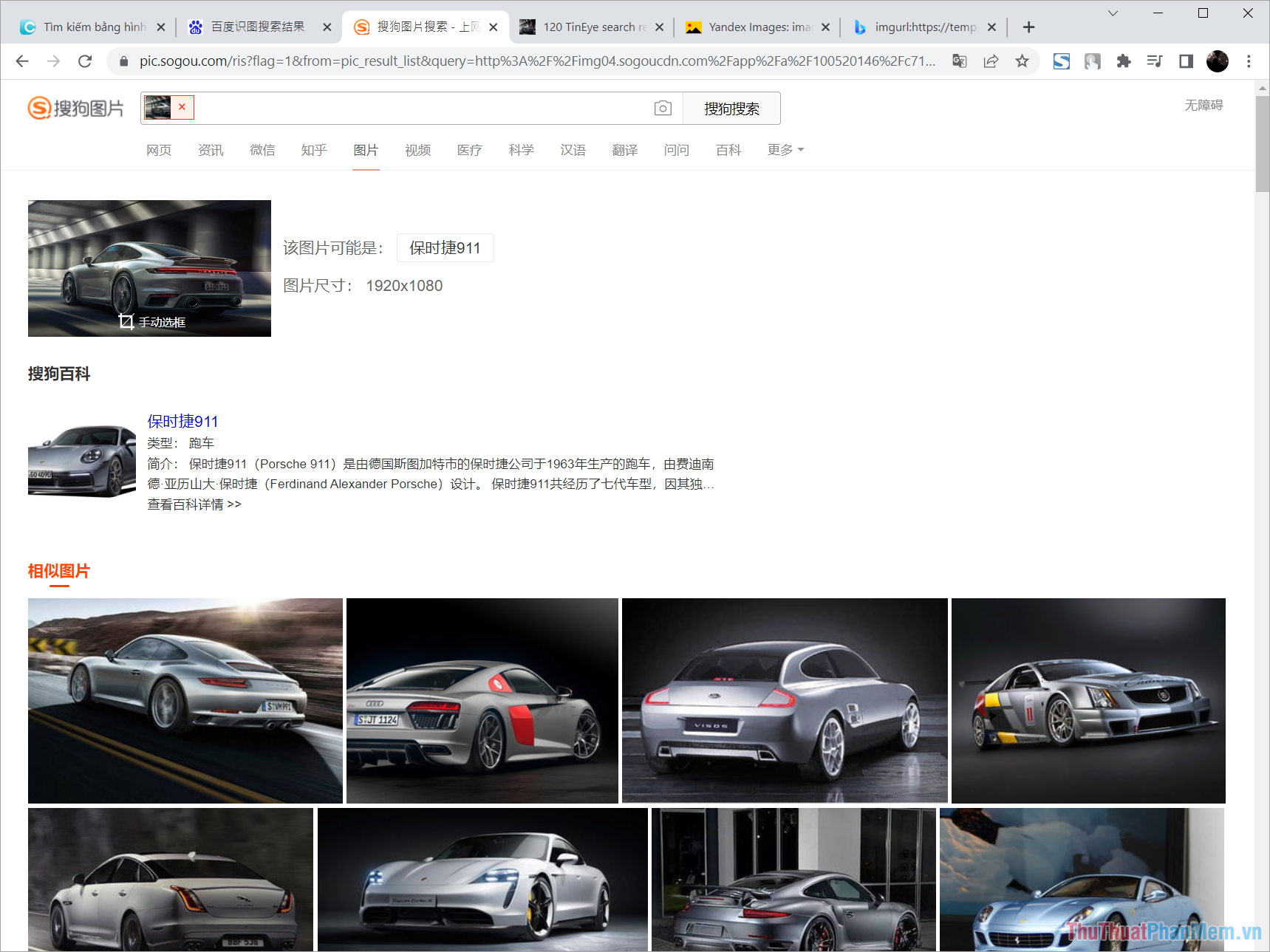
3. Tìm kiếm ảnh gốc bằng tiện ích mở rộng trên trình duyệt
Trong trường hợp bạn thường xuyên phải tìm kiếm hình ảnh gốc trên mạng Internet thì hãy sử dụng tiện ích mở rộng để có tốc độ tra cứu nhanh nhất và chính xác nhất. Để sử dụng tiện ích tìm kiếm hình ảnh trên trình duyệt Chrome, Cốc Cốc, Microsoft Edge… làm như sau:
Bước 1: Bạn truy cập trang chủ tiện ích mở rộng để cài đặt, tiện ích này có thể sử dụng trên nhiều trình duyệt khác nhau.
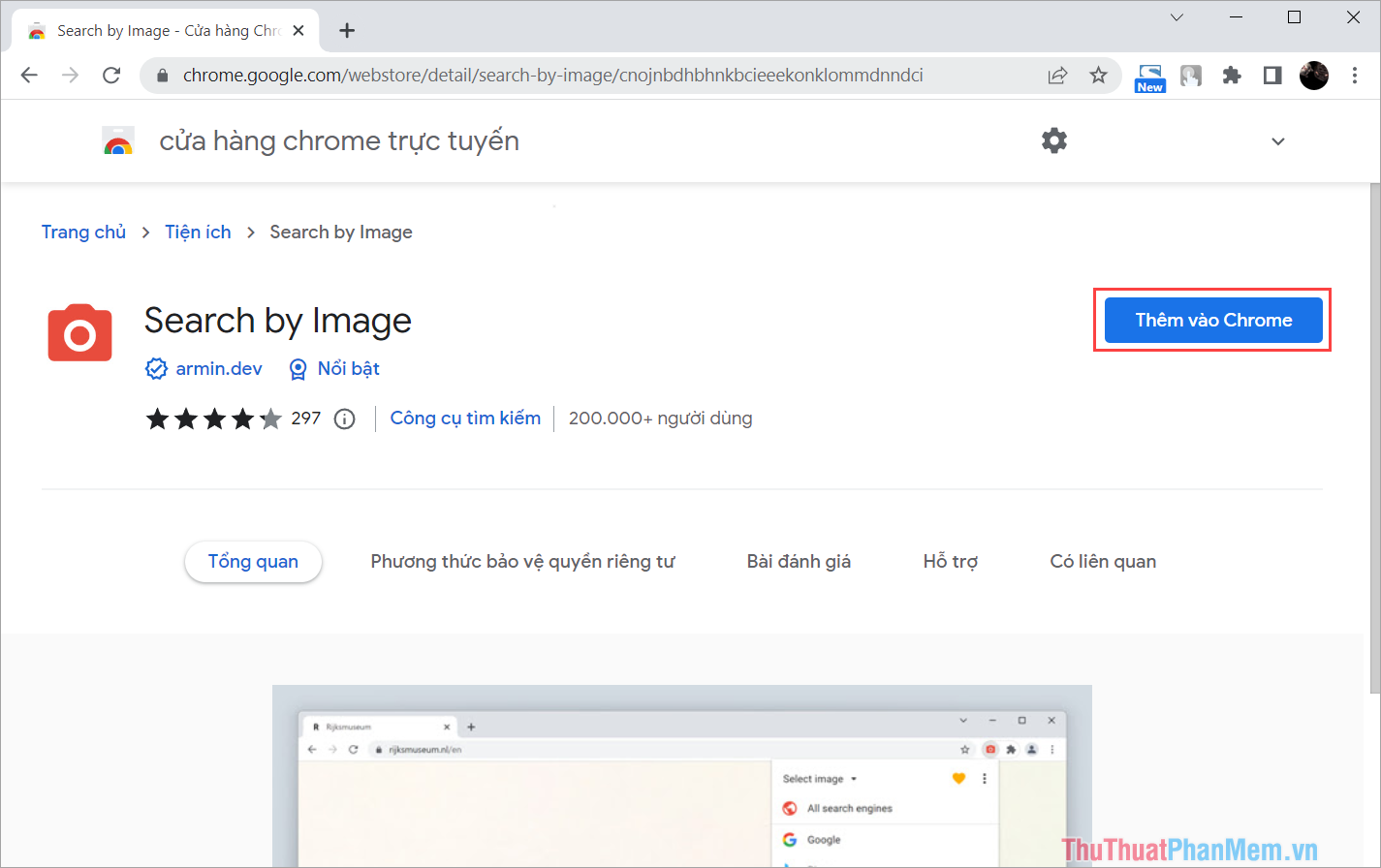
Bước 2: Khi tiện ích mở rộng được cài đặt thành công, bạn chỉ cần Click chuột phải vào hình ảnh trên trình duyệt và chọn Search by Image => All search engines để tìm ảnh với mọi công cụ tìm kiếm.
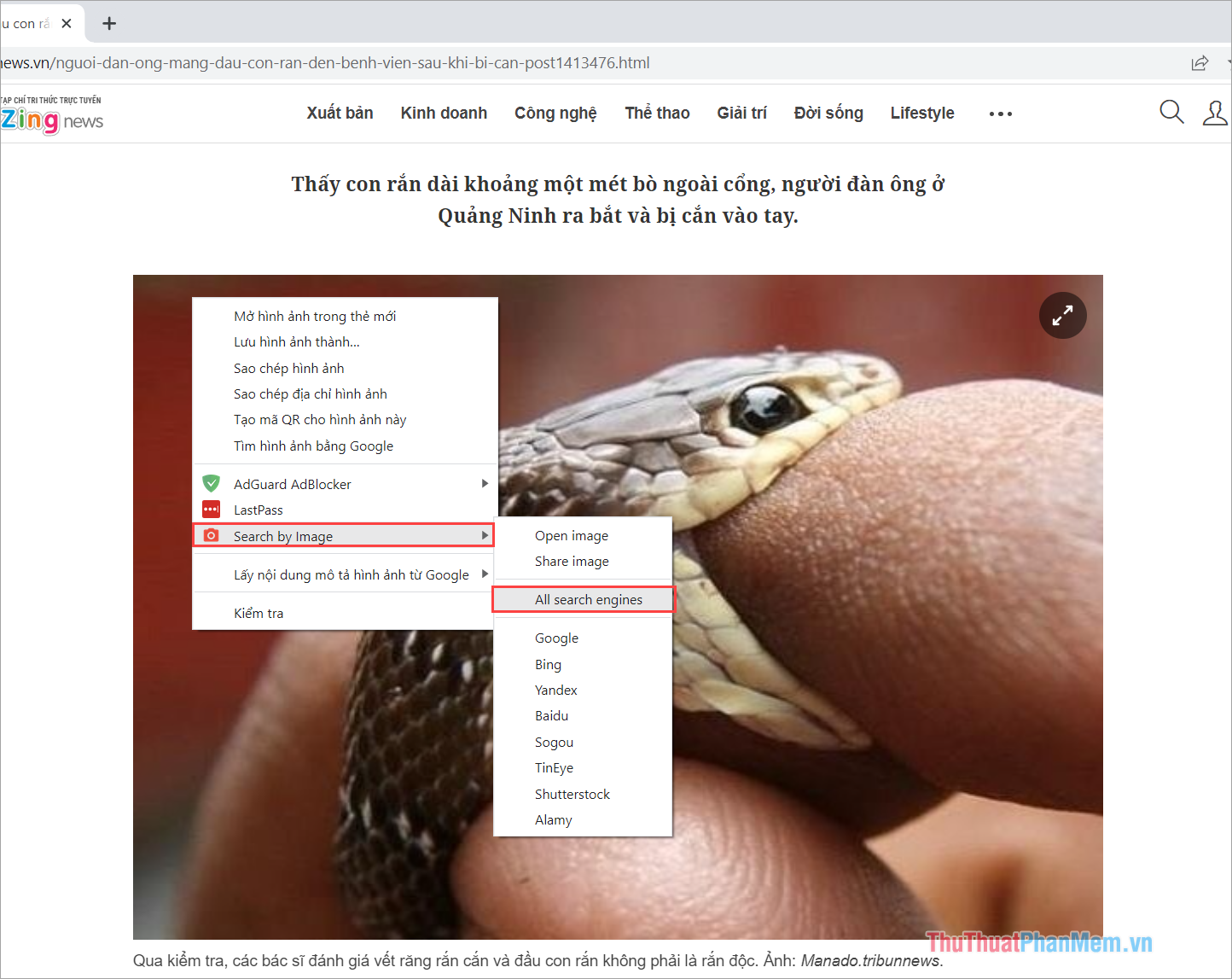
Bước 3: Hệ thống sẽ tự động tìm kiếm hình ảnh và trả bạn những kết quả chứa hình ảnh gốc mà bạn đang tìm kiếm.
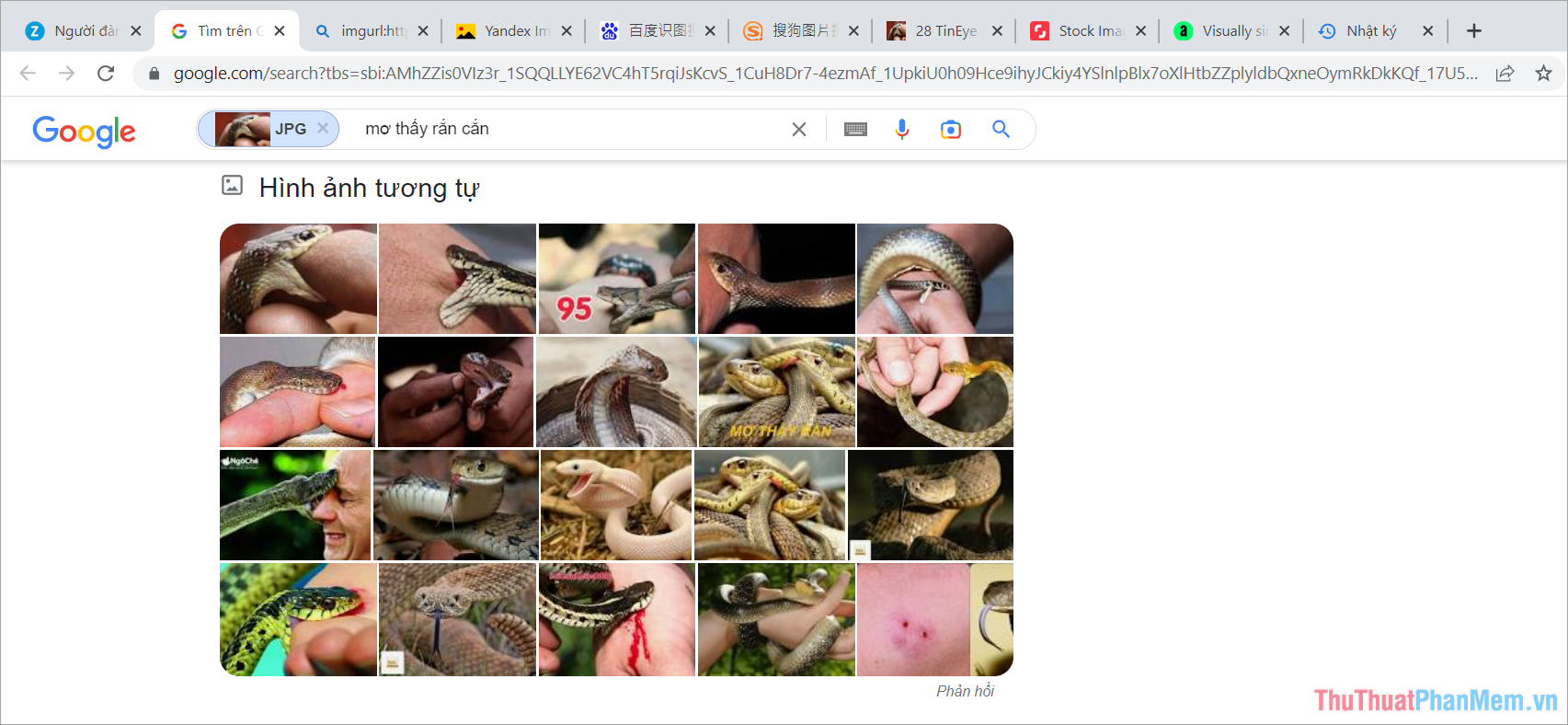
Như vậy Xosomienbaczone.com đã chia sẻ về cách tìm kiếm hình ảnh gốc của một bức hình trên Google và những công cụ tìm kiếm khác. Chúc bạn một ngày vui vẻ!